你可能用過 ChatGPT 來寫作、編碼或集思廣益。如果你是 ChatGPT 的新使用者,不妨從我們的完整指南開始瞭解 ChatGPT。但是,Canvas 模式中有一項功能正在改變我們共享和協作數字工具的方式。它不再只是共享文字,現在你可以建立並與任何人共享實際的工作工具和迷你應用程式。
想想上次你需要與他人共享一個簡單的工具或計算器是什麼時候。也許你想幫助他們轉換單位、生成程式碼或建立一些特定的東西。與其向他們傳送一個複雜網站的連結或要求他們安裝軟體,您還不如直接分享您的 Canvas 作品的連結。這種方法符合未來我們在網上查詢和共享資訊的方式。

這項功能尤其令人興奮,因為它不僅僅是為開發人員或技術專家準備的。任何會使用 ChatGPT 的人都可以建立和共享有用的工具。無論您建立的是簡單的計算器、文字格式器還是專業的轉換器,現在都可以立即與任何需要的人共享。
Canvas模式共享的特別之處
與普通的 ChatGPT 對話不同,畫布模式為您提供了一個專用空間來構建和測試工具。共享功能則更進一步,它可以建立任何人都能訪問的只讀建立版本。這意味著您的工具將保持您設計時的原樣,不會有任何意外修改的風險。
這就是它的與眾不同之處:
- 只需單擊即可即時共享
- 使用者無需安裝
- 工具可在瀏覽器中直接使用
- 接收者可以建立自己的可編輯副本
當有人收到您共享的 Canvas 工具時,他們可以立即使用。如果他們想根據自己的需要進行修改,可以點選“Edit with ChatGPT”來建立自己的版本。這在共享您的作品和讓他人根據自己的具體使用情況進行修改之間實現了完美的平衡。
實際例子
讓我們來看一個實際例子:構建 PX to EM 轉換器。這是網路開發人員在使用響應式設計時需要的一種常用工具。

以下是建立和共享的方法:
1. 開啟 ChatGPT 並切換到 Canvas 模式。
2. 輸入您的提示 "Build a simple PX to EM converter web app. It should contain two inputs, Pixels and EM. When value is entered in Pixels, converted value is displayed in EM, and vice versa. Use material design for the UI." 有關製作有效提示的更多技巧,請檢視我們的編寫優秀 ChatGPT 提示指南”。

3. 觀察 ChatGPT 構建介面和功能的過程

4. 使用預覽功能測試工具

5. 滿意後,點選分享按鈕並選擇“Create link”。

這種方法的優點在於您無需自己編寫任何程式碼。ChatGPT 會處理實現過程,而你只需專注於你想讓工具做的事情。預覽功能可讓您在共享之前確保一切按預期執行。
當您分享此工具時,其他人可以
- 無需任何設定即可立即使用
- 立即在 PX 和 EM 單位之間進行轉換
- 如果想修改,可建立自己的副本
- 與自己的網路共享
如何分享您的Canvas創意
分享您的 Canvas 創意非常簡單。具體步驟如下:
- 點選畫布右上角的分享按鈕
- 從下拉選單中選擇“Create link”
- 複製生成的連結
- 與需要您的工具的人分享連結
當別人開啟你的共享連結時,他們會看到與你建立的一模一樣的工具。他們可以
- 立即使用工具
- 點選“Edit with ChatGPT”,建立自己的版本
- 與他人共享連結
最棒的是什麼?您無需擔心託管、維護或更新問題。ChatGPT 會為您處理所有這些問題。只要您願意,您的工具就一直可用。
小結
這項功能的真正特別之處在於它如何實現協作。當你分享工具時,你分享的不僅僅是一個靜態的軟體,而是開始了一場對話。每個收到工具的人都可以
- 按原樣使用
- 建立自己的改進版本
- 與他人分享自己的改進版本
- 在你最初想法的基礎上繼續發展
這就產生了創新的漣漪效應。你的簡單 PX to EM 轉換器可能會激勵他人建立一個更全面的單位轉換器。或者,你的文字格式化器可能會發展成為一個完整的文件處理器。可能性是無限的。
請記住,您不需要成為程式設計師也能建立有用的工具。有了 ChatGPT 的 Canvas 模式,任何人都可以建立和共享解決方案,讓生活變得更輕鬆。

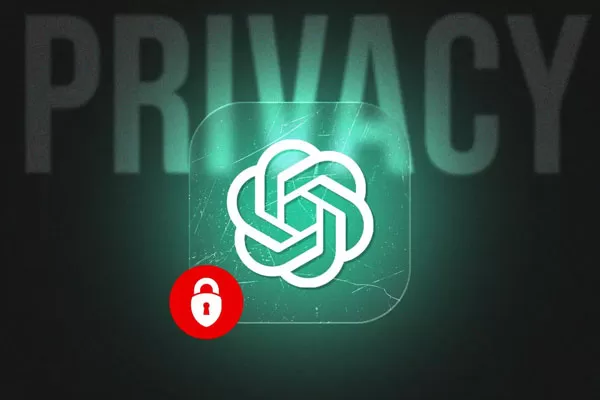




評論留言